打印机错误解决方案(如何应对常见打印机故障及解决方法)
- 网络技术
- 2024-06-14
- 36
- 更新:2024-05-29 13:33:11
打印机是我们日常生活和工作中不可或缺的设备之一。然而,有时候我们可能会遇到各种各样的打印机错误,例如打印机无法正常启动、纸张卡住或打印质量下降等问题。本文将为您介绍一些常见的打印机错误,并提供解决方案,帮助您快速解决这些问题。
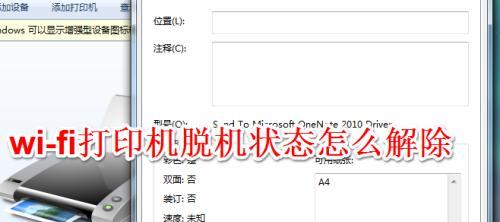
1.打印机无法正常启动
-检查电源连接是否牢固

-确保打印机开关已打开
-检查电源插座是否工作正常
2.打印机无法连接到电脑
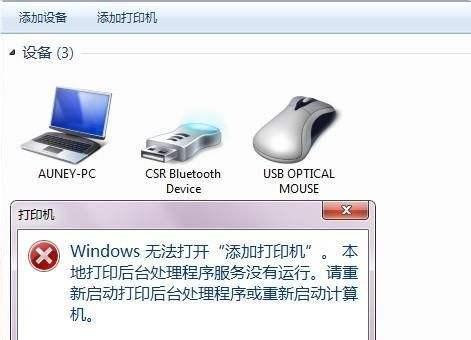
-检查USB或网络连接是否松动或损坏
-重新安装打印机驱动程序
-确保打印机与电脑在同一网络中
3.打印结果模糊或颜色不准确
-清洁打印头和墨盒
-调整打印质量设置
-更换干净的纸张
4.打印机运行缓慢
-关闭不必要的后台程序
-增加打印机的内存
-更新打印机驱动程序
5.打印机纸张卡住
-打开打印机并轻轻拔出卡住的纸张
-确保纸张正确放入纸盒
-检查纸张类型是否与打印机兼容
6.打印机出现墨水或粉末溢出
-尽量避免过量添加墨水或粉末
-清理溢出的墨水或粉末
-检查墨盒或粉盒是否损坏
7.打印机产生噪音
-检查打印机是否放置在平稳的表面上
-检查打印机是否有异物卡住
-检查打印头是否干净
8.打印机无法识别墨盒或粉盒
-拔出墨盒或粉盒,重新安装并确保连接正确
-清洁墨盒或粉盒插槽
-联系厂家获取支持
9.打印机显示错误代码
-查找打印机手册,根据错误代码进行故障排除
-重启打印机并重新尝试操作
-联系厂家技术支持寻求帮助
10.打印机无法打印从特定应用程序中发出的指令
-确保应用程序已正确连接到打印机
-更新应用程序和打印机驱动程序
-检查打印队列中是否有未完成的任务
11.打印机不停纸或跳行打印
-检查打印机设置是否正确
-检查打印机驱动程序设置
-联系厂家获取支持
12.打印机连续出现同一错误
-关闭打印机,等待一段时间后重新启动
-检查打印机固件是否需要更新
-联系厂家技术支持进行故障排除
13.打印机产生异味或冒烟
-立即关闭打印机并拔出电源线
-联系专业技术人员检查设备安全
-不要尝试修理或继续使用打印机
14.打印机显示内存错误
-减少打印文件的大小
-增加打印机的内存
-联系厂家获取支持
15.打印机无法连接到无线网络
-重新设置打印机的无线连接
-检查无线路由器是否正常工作
-尝试使用有线连接代替无线连接
打印机错误可能会给我们带来诸多困扰,但通过检查硬件连接、维护设备、更新驱动程序以及及时处理错误代码等方法,我们可以解决大多数打印机问题。如果问题无法自行解决,及时联系厂家或专业技术人员寻求帮助是明智的选择。











